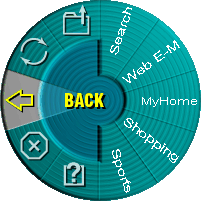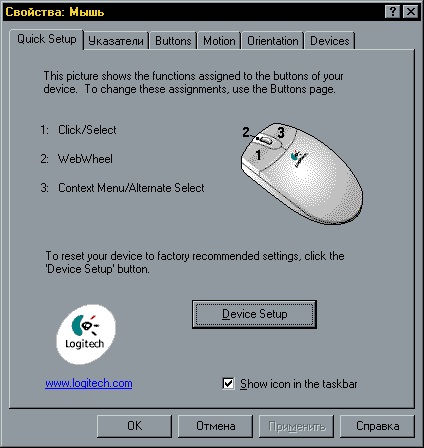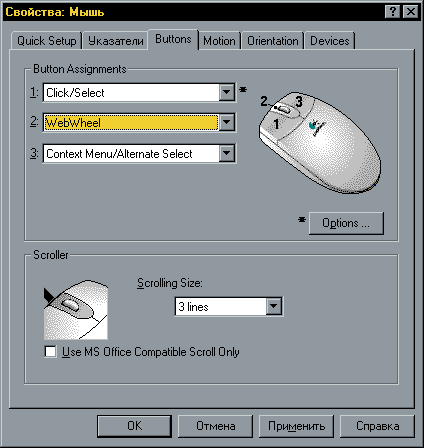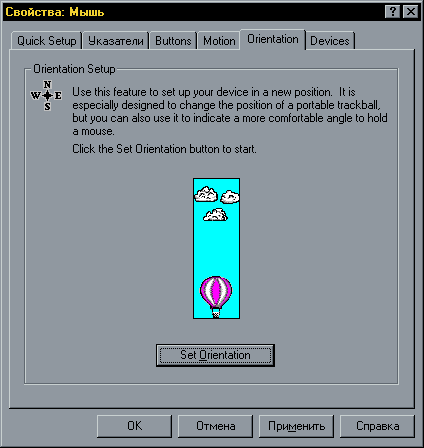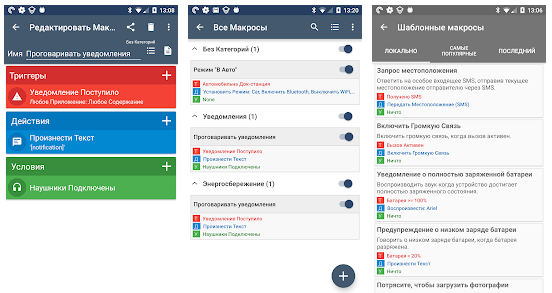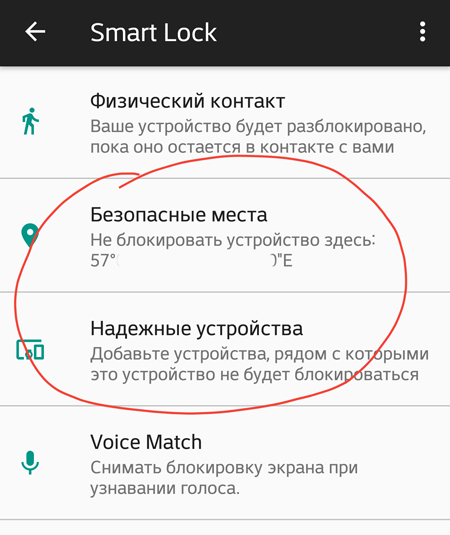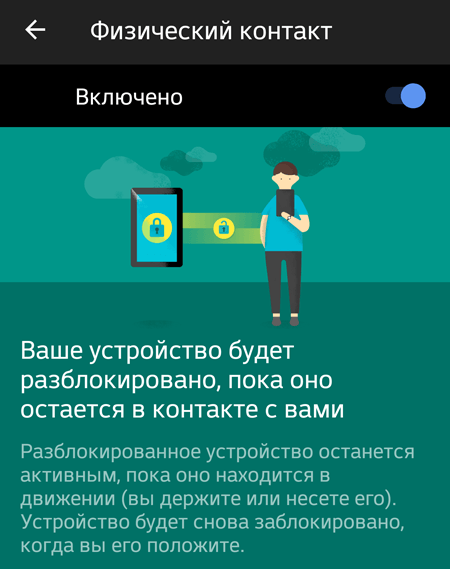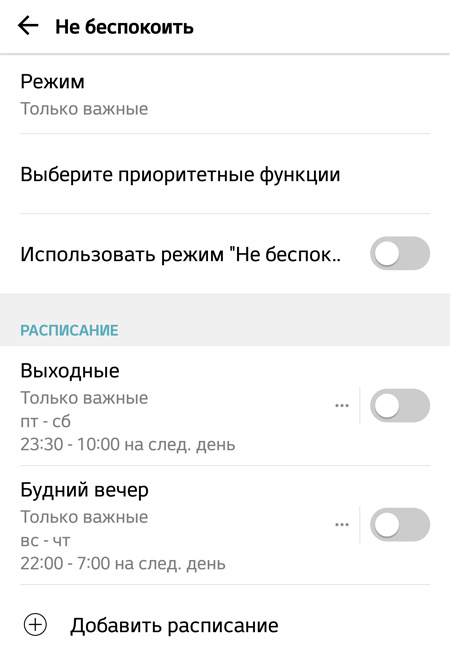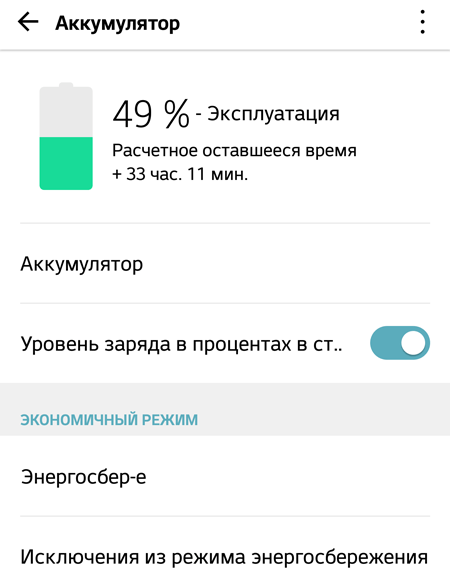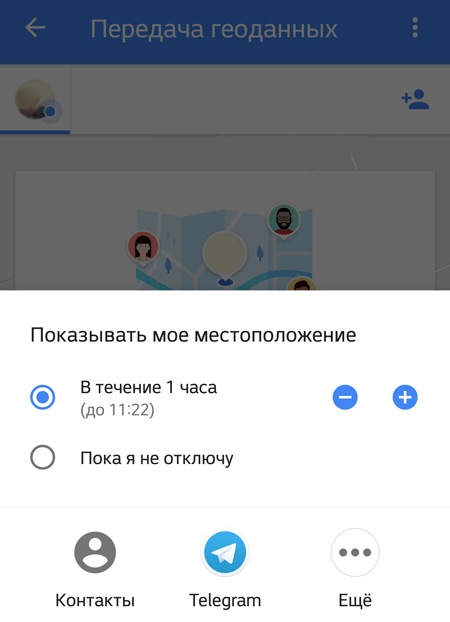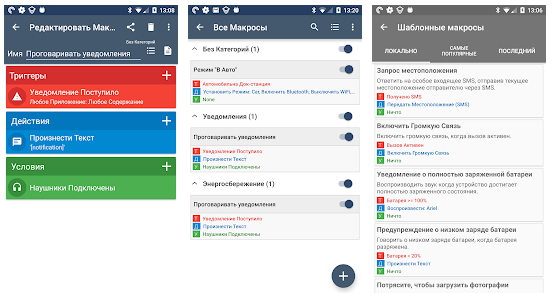Smart move что это
Logitech Wheel Mouse Optical
Пройти мимо коробки с Logitech Wheel Mouse Optical, и не заметить ее, очень трудно, т.к. в нижнем левом углу большой коробки, там где изображен вид мышки снизу, расположен светодиод, который моргает с частотой примерно один раз в секунду и это сразу привлекает внимание. Как оказалось светодиод питают две «пальчиковых» батарейки Duracell Ultra, которые, в случае покупки мыши, можно использовать, ну например, в плейере, что я собственно и сделал 😉 На коробке написано, что гарантия от Logitech составляет пять лет. В коробке, кроме мыши, находится переходник USB-PS/2, несколько книжек с печатной документацией на нескольких языках (про русский, кстати, забыли), компакт-диск с драйверами и утилитами под Windows 9x, Windows NT, Windows 2000 и Mac OS. Все ранее расмотренные нами новые мышки оснащены добавочными кнопками, а Logitech Wheel Mouse Optical, следуя принципу «лучше меньше, да лучше», имеет только стандартные кнопки. Не знаю как другие, но я, например, практически не использую добавочные кнопки своей Genius NetScroll Optical, так что для меня отсутствие дополнительных кнопок не является огромным недостатком. Logitech Wheel Mouse Optical совместима не только с PC, но и Мacintosh, и поэтому у нее дизайн с прозрачными встравками, как и положено всем Mac-совместимым устройствам. Цвет мыши синий металик, кнопки цвета аллюминия, на верхней части мышки наклеен большой логотип Logitech.
Нижняя сторона мыши, как и у большинства оптосенсорных мышей, сделана из просвечивающего синего пластика. В самом центре, как и у всех оптических мышей, находится небольшое углубление, в котором расположен оптический сенсор и красный излучатель. Излучатель постоянно горит ровным тусклым светом, а при движении мыши он загорается значительно ярче, освещая рабочую поверхность под мышкой. Опорные ножки у мыши в меру скользкие и она хорошо сколзит даже по обычному столу без коврика. Мышка хорошо работает как на однотонных поверхностях, так и на поверхностях с рисунком.
Следуя моде принятой для устройств совместимых с Mac, нижняя часть у Wheel Mouse Optical прозрачная. Из прозрачной синеватой пластмассы выполнен не только самый низ мыши, но и бока, так что во время движения мыши видно как ярче загорается светодиод, подсвечивающий рабочую поверхность. Так и приходят на ум слова: «. а вместо сердца пламенный мотор. » 🙂
Форма мышки очень удачная, рука удобно ложится на такой холмик, что ни говори, а классика есть классика!
Мышь работает на стандартных для USB-мышек 125Гц, а о работе через переходник USB-PS/2 поговорим ниже.
Подключение и драйверы
На компакт-диске, входящем в комплект, записан последний MouseWare версии 9.0, при установке драйверов предлагается выбрать язык интерфейса настроек мыши (про русский язык и тут тоже забыли). Для USB-устройств рекомендуется сначала установить драйверы, а только потом подключать их к компьютеру, что я и сделал. После подключения мышки система радостно сообщила об обнаружении нового устройства USB Optical WheelMouse и с этого момента мышь начала свою жизнь в моем компьютере. После этого MouseWare выдал приглашение настоить новую мышь, поотвечав на вопросы возникающие в диалоговых окнах программы настрйки, мышка быстро была настроена под правую руку, а колесу-кнопке была присвоена функция WebWheel. WebWheel напоминает функцию EasyJump, имеющуюся у мышей от Genius, при нажатии на колесо-кнопку на экране высвечивается круглое меню в котором можно быстро обратится к основным функциям при работе в WEB.
В отличие от EasyJump это меню может настраиваться. Левая половина помогает в навигации в сети, а правая половина меню содержит ссылки, которые можно настроить на свои наиболее посещаемые узлы в сети. Идея очень хорощая и я сразу очистил окно броузера от врехней строки с кнопками навигации, расширив тем самым площадь для получаемой информации, а к фунуциям навигации обращался через нажатие колеса-кнопки (WebWheel).
Посмотрим чего интересного и полезного можно обнаружить в настройках мыши после установки MouseWare.
Отдельно стоит упомянуть про скроллинг. Если у Microsoft IME скроллинг работает только в активном окне, а у Genius NetScroll Optical он работает в любом окне над котором находится курсор, пусть даже оно не активно, то у Logitech Wheеl Mouse скролинг работает в любом окне над которым находится курсор, но оно тотчас становится активным. Конечно это зависит не от каждой конкретной мыши, а от используемого програмного обеспечения, но т.к обычно используется обычно родной софт от производителя, то это является тоже становится некоторой особенностью приобретаемой мышки. Мне, например, нравится как реализован скроллинг в драйверах мышей Genius. Возможно в будущем этому уделять большее внимание и можно будет выбирать разные режими прокрутки.
Совместимость с ДОС некоторых тоже может волновать. Рапортую, что мышь подсоединенная к USB в «голом» ДОСе при помощи стандартного драйвера, идущего в поставке MouseWare, определяется как PS/2-мышь и прекрасно работает.
Работа через переходник
Переходник USB-PS2 позволяет использовать эту мышь в системах не имеющих поддержки USB, таковыми являются системы на базе Windows NT или компьютеры просто лишенные USB-порта. Так же не маловажным фактором является частота опроса мыши при работе через порт PS/2. Так например, Genius NetScroll Optical PS/2 и Microsoft IntelliMouse Explorer через переходник PS/2 работают на частоте 80Гц, Dexxa Optical PS/2 уже на частоте 100Гц, а Logitech Wheel Mouse Optical при работе через переходник USB-PS/2 заработал на частоте в 120Гц, что практически равно его штатной частоте опроса, при работе через USB, и значительно выше частоты опроса у конкурирующих мышек. Устанавливать частоту опроса мыши можно прямо из MouseWare, в закладке Motion, но только если мышь подключена к порту PS/2. Эта опция выполняет функцию идентичную популярной програме разгона мышек PS2Rate Plus.
Выводы
smart move
Смотреть что такое «smart move» в других словарях:
smart move — right decision, smart move … English contemporary dictionary
move — 1 verb 1 CHANGE PLACE (I, T) to change your place or position, or to make something do this: Don t move or I ll shoot. | You mustn t get off the train while it s still moving. | move sth: Can you move your car it s blocking the road. | We ll have … Longman dictionary of contemporary English
smart — smart1 [ smart ] adjective *** ▸ 1 intelligent ▸ 2 clever/funny but rude ▸ 3 about weapons etc ▸ 4 tidy/clean/fashionable ▸ 5 connected with the rich ▸ 6 quick and full of energy 1. ) intelligent: Sophie is a smart, hard working student. If you… … Usage of the words and phrases in modern English
smart — smart1 W2S3 [sma:t US sma:rt] adj comparative smarter superlative smartest ▬▬▬▬▬▬▬ 1¦(intelligent)¦ 2¦(disrespectful)¦ 3¦(neat)¦ 4¦(fashionable)¦ 5¦(technology)¦ 6 the smart money is on somebody/something 7¦(quick)¦ ▬▬▬▬▬▬▬ … Dictionary of contemporary English
smart — I UK [smɑː(r)t] / US [smɑrt] adjective Word forms smart : adjective smart comparative smarter superlative smartest ** 1) a) clean and neat in appearance and dressed in nice fashionable clothes, especially in a slightly formal way Sandy s looking… … English dictionary
SMART Business Advisory and Consulting — Infobox Company name = SMART Business Advisory and Consulting, LLC type = Consulting foundation = 1988 location city = Devon, PA location country = USA locations = 14, Worldwide key people = James J. Smart, Chairman area served = Worldwide… … Wikipedia
move — I. verb (moved; moving) Etymology: Middle English, from Anglo French mover, moveir, from Latin movēre; probably akin to Sanskrit mīvati he moves, pushes Date: 13th century intransitive verb 1. a. (1) to go or pass to another place or in a certain … New Collegiate Dictionary
Smart power grid — Smart Grid is a transformed electricity transmission and distribution network or grid that uses robust two way communications, advanced sensors, and distributed computers to improve the efficiency, reliability and safety of power delivery and use … Wikipedia
Smart Gaming — refers to a form of interactive video game gameplay, usually pertaining to Massively Multiplayer Online Games, where players are required to use a high level of strategic thinking,Cite web | publisher = Information Week | title = Making Work More … Wikipedia
Smart grid — Public infrastructure … Wikipedia
move — I n. act 1) to make a move (who will make the first move?) 2) a false move (one false move would be costly) 3) a brilliant; clever, smart; decisive move moving of a piece in chess, checkers 4) to make a move 5) a brilliant; stupid, wrong move 6)… … Combinatory dictionary
Smart move что это


Откройте возможности нейронного машинного перевода PROMT
PROMT.One (www.translate.ru) – бесплатный онлайн-переводчик на основе нейронных сетей (NMT) для азербайджанского, английского, арабского, греческого, иврита, испанского, итальянского, казахского, китайского, корейского, немецкого, португальского, русского, татарского, турецкого, туркменского, узбекского, украинского, финского, французского, эстонского и японского языков.
Изучайте времена и формы глаголов в английском, немецком, испанском, французском и русском языках в разделе Спряжение и склонение. Учите употребление слов и выражений в разных Контекстах. Мы собрали для вас миллионы примеров перевода на разные языки, которые помогут вам в изучении иностранных языков и подготовке домашних заданий.
Переводите в любом месте и в любое время с помощью мобильного переводчика PROMT.One для iOS и Android. Попробуйте голосовой и фотоперевод, скачайте языковые пакеты для офлайн-перевода.
Поделиться переводом
Но сейчас вы можете переводить только 999 символов за один раз.
Пожалуйста, войдите или зарегистрируйтесь, чтобы переводить до 5 000 символов единовременно. войти / зарегистрироваться
Добавить в избранное
Для добавления в Избранное необходимо авторизоваться
Smart Attack Move» что эта опция даёт подскажите плз
03 Oct 2015 в 10:01
03 Oct 2015 в 10:01 #1
Smart Attack Move» интересует что за опцию добавили
03 Oct 2015 в 10:05 #2
03 Oct 2015 в 10:06 #3
03 Oct 2015 в 10:10 #4
03 Oct 2015 в 10:26 #5
ближайшего к курсору, куда ты кликнул атакой, будет бить
03 Oct 2015 в 10:29 #6
03 Oct 2015 в 10:29 #7
На иллюзии распространяется? Или вольво облажаются и, кликнув по земле, ты всегда будешь бить настоящего Лансера? Вольво ведь могут.
03 Oct 2015 в 11:10 #8
03 Oct 2015 в 11:11 #9
тогда он самого ближнего к герою начинает бить
03 Oct 2015 в 11:13 #10
И в чем смысл? Раньше так же было.
03 Oct 2015 в 11:13 #11
он бьет ближайшего вражеского юнита
03 Oct 2015 в 11:14 #12
Герой идёт в то место куда ты нажал и если увидит противника, то начнёт его атаковать, иногда это полезно, даже очень.
03 Oct 2015 в 11:26 #13
03 Oct 2015 в 12:16 #14
нет, не будет бить настоящего, он будет бить ближайщего к курсору, вообще у этой ф-ции новой есть своя красная войд зона и в ней выделяется враг которого будет бить наш герой, она и на крипов распространяется
Дополнительные smart-функции для вашего смартфона
Android – как каждая операционная система – позволяет автоматизировать однотипные действия. Такой механизм состоит из двух компонентов: триггера и действия. Триггером может быть любое событие, которые смартфон обнаружит с помощью датчиков, таких как GPS, гироскоп, акселерометр, микрофон или камера. Устройство также может отреагировать на начало передачи данных через 3G/4G, Bluetooth и Wi-Fi, получение текстового сообщения или обнаружения NFC метки. События могут также исходить из операционной системы – что важно, например, при изменении состояния устройства (заряд батареи), либо получении информации из запущенного приложения.
Для каждого события можно назначить автоматический ответ. Это может быть изменение состояния экрана, отображения уведомления или запись информации. Объединяя в пары события и действия, можно автоматизировать огромное количество действий, которые, в противном случае, нужно было бы выполнять самостоятельно, внося изменения в систему.
Умная разблокировка стартового экрана
В настройках телефона выберите пункт Экран блокировки и безопасность → Настройки безопасной блокировки → Smart lock. В панели доступных инструментов Вы можете добавить Безопасные места, в которых ваш телефон будет автоматически разблокирован, или Надежные устройства, например, смарт-часы или устройство Bluetooth.
Также возможна разблокировка индуцированной сетью Wi-Fi, но для этого Вам придётся воспользоваться внешним приложением.
Запрет активации блокировки
Android также позволяет автоматически приостанавливать функцию защиты экрана. В панели Smart lock можно включить Обнаружение контакта с телом, что предотвращает блокировку, когда мы держим устройство в руке и кармане.
Включение функции «не беспокоить»
В настройках Android откройте раздел «Звуки». Если вы не хотите, чтобы смартфон привлекал внимание уведомлениями и звонками во время отдыха, нажмите Не беспокоить, а затем выберите режим.
Ниже вы можете настроить планировщик для активации функций звуковых уведомлений.
Экономия заряда батареи
Система смартфона имеет расширенные функции автоматического энергосбережения. Когда уровень заряда упадёт до 15 процентов, система предложит включить режим экономии. Вы можете настроить его работу в разделе «Общие», в пункте Аккумулятор.
Чтобы дополнительно уменьшить нагрузку на аккумуляторную батарею, вы можете включить настройку яркости экрана для окружающей среды. В настройках нажмите Дисплей, затем активируйте Автоматическую настройку яркости.
Автоматическое резервное копирование фотографий
Чтобы воспользоваться этой автоматической функцией, необходимо установить приложение «Google Фото». После его запуска зайдите в Настройки и Автозагрузка и синхронизация. Свяжите приложение со своей учетной записью Google и активируйте опцию Автозагрузка и синхронизация.
Если вы хотите воспользоваться услугами бесплатного резервного копирования, нажмите Размер передаваемых файлов и выберите Высокое качество. Однако, снимки крупнее 16 Мп и видео с разрешением выше 1080p будут уменьшены. Если не воспользоваться этой опцией, лимит для фотографий составляет 15 ГБ.
Как только Вы окажетесь в зоне действия Wi-Fi, новые фотографии будут загружены в облако. Вы можете просмотреть их и скачать на диск со страницы Google Фото.
В настройках Google Фото Вы можете установить автоматическое удаление из локальной памяти всех файлов, которые были синхронизированы. Далее вы сможете просмотреть удаленные фотографии в программе «Фото Google», но каждый раз они будут загружаться из облака. Изображения не будут видны в галерее смартфона.
Информация о месторасположении
С помощью Google Карт вы можете делиться с выбранными контактами информацией о своем местоположении и автоматически её обновлять через определенное время (по умолчанию час).
Для этого в меню приложения нажмите Передача геоданных, а затем выберите контакты, которые смогут проверять ваше местоположение.
Напоминания в Google Keep
Приложение Google Keep позволяет создавать напоминания, которые автоматически появляются, когда смартфон обнаруживает указанное ранее место. Для этого в Google Keep создайте заметку или список дел. Затем нажмите на значок Пальца, а когда появится всплывающее окно, выберите Место и введите адрес места.
Создание автоматических макросов
Механизм автоматизации Android основан на создании макросов, состоящих из триггера и действия, которые приложение выполняет при обнаружении события.
О работе этих инструментов мы расскажем на примере MacroDroid, который отличается удобным для начинающего пользователя интерфейсом. В то же время имеет очень большие возможности, в частности, позволяет определить различные действия для каждого триггера, а также определить условия, запрещающие автоматическое действие.
Чтобы создать автоматическое действие, после запуска MacroDroid нажмите Добавить макрос. На следующем шаге вы должны выбрать триггер. На выбор есть много событий, выберем Датчики, а затем Встряхивание устройства. Для каждого макроса можно выбрать несколько триггеров. Затем перейдите на вкладку Действия.
Теперь вы можете указать действия, которые должны выполняться автоматически. У вас есть на выбор много разных вариантов, сгруппированных в несколько десятков категорий. Для целей этого урока выбираем действие Запустить приложение из группы Приложения. В списке выберите приложение, которое хотите запустить, когда вы встряхиваете смартфоном.
Перейдите на вкладку, где вы можете уточнить обстоятельства, препятствующие выполнению макроса. Например, из группы Питание выберите Уровень заряда батареи, установите Больше, чем и с помощью ползунка укажите, при каком уровне заряда следует заблокировать макрос, например, 40%. Ограничения не являются обязательными. В конце нажмите кнопку в правом нижнем углу, чтобы сохранить макрос.
Готовые макросы отображаются в панели Список Макросов. Там вы можете включать и выключать отдельные макросы в зависимости от текущих потребностей. Чтобы изменить элемент, удерживайте его пальцем, и из меню, которое появляется, выберите соответствующий пункт. Макрос можно также клонировать и на его основе создать новое автоматическое действие.
Для тестирования приложения вы можете воспользоваться готовыми макросами, полученными от других пользователей приложения. После запуска нажмите на иконку Шаблоны. Там вы можете отфильтровать имеющиеся макросы по популярности или дате добавления. В разделе Локальные вы найдёте примеры действий, встроенных в программу её создателями.
Если Вы не хотите в данный момент использовать макросы, в главном окне приложения отключите функцию с помощью кнопки в правом верхнем углу. В списке макросов вы можете также сгруппировать их по категориям и объединить в группы в зависимости от ситуации. Чтобы добавить элемент в категорию, удерживайте его пальцем, а в меню нажмите Выберите категорию.
Чтобы обеспечить правильную работу приложения в новых версиях Android, в Настройках нажмите Игнорировать оптимизацию батареи, чтобы система не блокировала MacroDroid.
Приложения для автоматизации смартфона
С помощью инструментов для автоматизации Android вы можете выполнять действия, которые дополняют описанные ранее механизмы, встроенные в систему. Благодаря приложениям, таким как AutomateIt или MacroDroid можно управлять фактически всеми функциями смартфона и несколькими приложениями.
Инструмент IFTTT автоматизирует взаимодействие между пользователем и интернет-сервисами. Также обратите внимание на специализированные программы, например, для автоматического ведения журнала событий в непосредственной близости от точки привязки.
Приложение AutomateIt
Приложение, которое позволяет создавать механизмы в телефоне на базе десятков триггеров и действий. Среди них есть как типичные, связанные, например, с состоянием экрана, местом, а также менее очевидные. Они позволяют запускать функцию при обнаружении активности пользователя (например, езда на велосипеде или на машине), регистрации меток NFC, на основе жеста, выполненного smartwatch, и даже изменения погоды.
Макросы позволяют контролировать многие параметры телефона, а также просматривать и отправлять уведомления SMS-ами или через Gmail. К сожалению, чтобы задать автоматическое действие на основе нескольких триггеров, нужно заплатить.
Преимуществом AutomateIt является магазин с макросами, среди которых много бесплатных.
Приложение MacroDroid
Мы его рассматривали детально выше, но скажем ещё раз, что это универсальное и одновременно простое в использовании приложение позволяет запускать макросы с помощью десятков разновидностей триггеров, в том числе показаний датчиков телефона (например, изменение положения), событий на устройстве (например, разряда аккумулятора или состояние соединения).
Все типичные триггеры, связанные с течением времени или местом, также поддерживаются. К каждому триггеру можно подключить почти двадцать типов действий, также соединяя их между собой. Это позволяет одновременно уменьшить яркость экрана и отключить Wi-Fi или включить фонарик после встряски и параллельно погасить экран.
Преимуществом MacroDroid является возможность определения ограничений, то есть обстоятельств, сдерживающих выполнение действия. Это может быть, например, определенное время суток, уровень заряда аккумулятора или активный голосовой вызов. Бесплатная версия приложения позволяет создать пять макросов.
Приложение IFTTT
Его название – аббревиатура от «If This Then That» (если это, тогда то), которые лучше всего описывают действие этого приложения. В IFTTT можно создавать апплеты, которыми можно автоматизировать практически любой вид работы, связанный с загрузкой данных с веб-сайтов.
Триггеров, как и возможный действий – тысячи. Приложение группирует их в категории. Они связаны с функциями Android, приложениями, веб-сайтами, интерактивными устройствами, такими как колонки Алиса, Alexa или Google Home.
Преимуществом для начинающих является большое количество предустановленных апплетов, которые позволяют автоматизировать многие типовые действия, например, публикация информации на Facebook, Twitter или погодных предупреждений.
IFTTT не поддерживает сложных событий, которые имеют много триггеров или действий, что в случае повседневной автоматизации Android является преимуществом, так как упрощает использование приложения.
Приложение GeoAlert
Приложение для автоматической смены профиля звука в телефоне в зависимости от местоположения. После выбора места, в котором должно произойти событие, можно определить радиус, например, 1 км.
Когда ваш смартфон будет находиться в пределах круга, настройки телефона изменятся. Кроме того, в GeoAlert можно установить звуковое предупреждение, когда пользователь пересекает виртуальный забор.
Приложение Velis Auto Brightness
Для создания правил управления яркостью экрана, которые реагируют на изменение освещения точнее, чем оригинальная функция в Android.
При первом запуске приложения нужно определить тип экрана, чувствительность регистратора яркости и поведение при подключении зарядного устройства.
Можно указать также инструменты, которые должны быть исключены из автоматической настройки яркости, например, приложения для просмотра фильмов.
Приложение Automatic Call Recorder
Если вы заботитесь о сохранении содержания телефонных переговоров, вы можете делать запись с помощью приложения Automatic Call Recorder.
Программа автоматически запускается для сохранения разговора в звуковой файл, который можно защитить паролем. В настройках вы можете выбрать вариант, который позволит по окончании разговора выбирать сохранять ли файл в памяти телефона.
В приложении есть фильтры, с помощью которых можно ограничить ведение телефонных разговоров с выбранными контактами. В платной версии вы можете выбрать функцию активации записи после встряски телефона, можно также передавать файлы на диски в интернете.
Приложение Motion Detector Pro
Motion Detector Pro превращает ваш телефон в камеру безопасности. При обнаружении движения приложение делает фотографию с главной камеры, а затем отправляет файл по электронной почте.
Motion Detector Pro имеет широкие возможности конфигурации. Вы можете изменить чувствительность камеры, включить удаленную настройку SMS-ами, а также активировать скрытый режим, в котором наблюдение проводится при пустом экране.